在找自動上字幕軟體嗎?每次上字幕都花很多時間嗎?
這一篇要介紹一些可以讓你快速上字幕的工具,讓你在製作影片更輕鬆,
而且隨著AI的出現,有更多好用的加上字幕工具出現,
如果你有這個需求的話,我們趕快往下看吧!
延伸閱讀:JavLens超強解碼馬賽克、影片快速上字幕及下載影片軟體教學
內容
線上自動上字幕軟體
Taption – AI自動上字幕

這是我最近發現的一個不錯的上字幕工具,也是自動化上字幕,
可以轉換電腦上的影片,也可以直接轉換Youtube上面的影片,非常好用,
準確率高達9成,這個網站另一個特點就是它可以幫你翻譯文字,
只要上傳轉出原始的文字,再選擇你想要翻譯的語言就可以了,
總共有50幾種語言可以使用,對於做翻譯者、
Youtube或是你的工作需要上文字的人非常好用。
下面是他們網站上面40秒介紹影片,介面很簡單乾淨,還有中文畫面:
另外它可以輸出很SRT檔案、PDF檔案,甚至直接把轉換的字幕
直接上到影片裡面,這一方面做得非常方便,不過在使用的時候,
記得事先校正過一次,沒問題直接上字幕,
想要更多了解他的上字幕過程,可以看一下他們所拍的教學:
Taption增加了新的功能,可以在平台裡面選取字幕,將相對應的影片片段
進行刪除,有了這個功能,萬一說錯話,可以直接在平台上剪輯影片,
不需要再使用第三方軟體去剪輯,建議大家可以看一下下面這個影片,
比較清楚這個功能怎麼使用:
剪輯功能:
上完字幕後可以直接在Taption平台直接剪輯了!
這項功能的優勢在於它能夠大幅提升剪輯效率。
許多人可能習慣在製片的最後階段使用Taption來替剪輯好的影片上字幕,
但上字幕的過程常常會發現一些影片的口誤或贅句等小瑕疵,
又要反覆丟回剪輯軟體處理完畢後重傳到Taption,反覆下來很麻煩。
「剪輯」功能讓你可以很直覺地在平台上拖曳想修剪的範圍,
同時刪減範圍內的語音和文字,Taption會自動修正字幕和語音,
讓您省去手動修改時間軸或相對內容的麻煩。
不再只是上字幕必備軟體,Taption很榮幸現在可以幫到你更多了!
除了剪輯影片功能以外,近期還加入了以下功能:
- 「多人同步備忘錄」
- 「批量上傳」:一次可上傳多個音檔一次處理(不需要一個一個上傳)
- 「匯入SRT 匯入純文字」 功能,上傳時可導入SRT檔案或純TXT檔案,Taption將會將其文字上時間軸
- 可儲存 文字/特殊符號/表情在f1-f12快捷鍵快速輸入
- 「文字精準度提升」
Taption的付費也很便宜,有分小時計費和每月訂閱,如果你的工具是剪輯師,
那麼訂閱制會比較划算,另外他有提供新用戶15分鐘的體驗,你可以先體驗看看,
覺得符合你的需求再購買。
Javlens-解馬賽克 / 下載影片 / 上字幕
這是一個滿神奇的工具,我當初看到想說這麼神奇嗎?當然是因為它可以上字幕啊!
這一款抄作相當簡單,我就用比較直白的直接說明,只要上傳影片,
選擇你要上字幕,它就會自動幫你做好了,還有中文的客服,非常好用,
目前它支援日文,、簡體中文、繁體中文、韓文,我覺得是目前來說比較準確的工具,
可是它需要付費,上一分鐘的字幕大概3塊錢左右,不過應該很多人
比較想知道解馬賽克的價格吧!,就請到網址去看價格了,也因為這麼好用的工具。
跟它們拿到了七折的的優惠券,只要夠過下面連結註冊的話,
它們就會發送一個七折優惠券給你,只不過需要在六天內使用,需要的人趕快註冊吧!
推薦文章:JavLens超強解碼馬賽克、影片快速上字幕及下載影片軟體教學
自動上字幕軟體推薦
pyTranscriber
這是一個放在Github上面的免費開源軟體,對影片創作者真的是一大福音,
可以點這裡下載,下面會有簡單的下載教學,第一次使用可以看看!
這裡以目前寫這篇文章時,最新公布的1.4版做範例,其他版本大同小異:
step 1
我自己是Windows版本,所以下面會用Windows示範,
先把 pyTranscriber-vXX-windows-portable.zip下載下來,
並解壓縮到你指定的地方,就可以開始使用了,是不是很簡單。
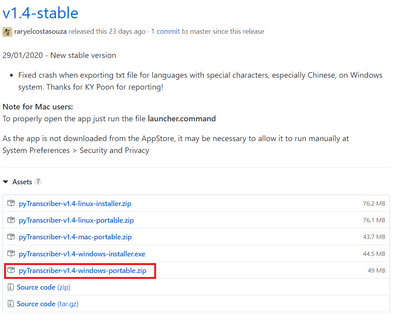
step 2
解壓縮完之後開啟第二個pyTranscriber,就可以開始上字幕了。

step 3
- 選擇你要上字幕的影片
- 輸出的位置(這一定要選擇,不要使用預設,我自己使用的經驗是會跳掉
- 選擇你要輸出的文字語言,繁體中文要滑到很下面,選擇zh-TW – Chinese (Traditional, Taiwan)
- 開始進行翻譯,不需要打開影片,所以轉得非常快,網路上有人轉1小時只要10分鐘,我自己是用3分鐘的影片,需要大概30秒
- 可以打開資料夾看到轉出來的資料
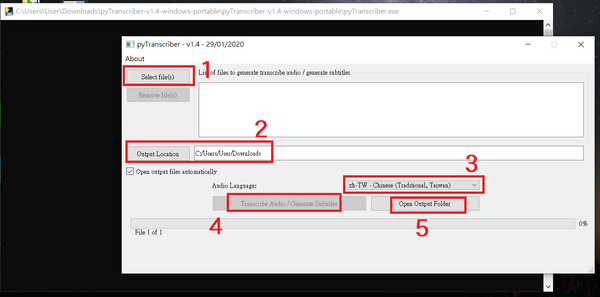
step 4
下面是最後轉出來的成果,還是有很多需要修改,但是就免費的上字幕軟體而言,
他已經可以幫我們省很多時間了,可以多善用這套軟體。
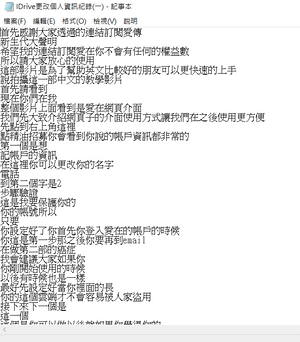
小提醒
有幾點在使用這個免費軟體可以注意:
可以支援Windows、Mac、Linux。
就上面輸出的是檔案其實不大好,通常我們會希望出的是srt檔,因為上面會有時間軸,這樣到時候還需要在利用其他工具把時間標上去,如果你有這個問題,可以使用下面的AegiSub幫助你。
其實可以多嘗試不圖的版本,像是我個人覺得1.3版比1.4版好用許多,因為輸出的檔案就是srt檔,所以不一定要使用最新的,說不定舊版也有不錯的地方,不過基本上還是使用最新版比較好。
最後一定要檢查,通常錯誤率都會很高,所以一定要在聽過修改一次,不然會錯誤連篇。
最佳推薦上字幕軟體
下面是我最推薦的上字幕方式,但是並不是自動上字幕,而是需要事先把字幕打出來,
之後才上時間的方式,也因此時間會花比較久,但是精準度會比較高,
因為大家初期可能都會把你要講的話打出來,所以初期用這個方式剛剛好;
但如果後來都是沒有寫稿就直接開始錄影,那麼建議可以使用第一個方式,
或是Google語音輸入,之後再利用下面的方式把字幕轉成srt檔,
會幫你省下至少一半的時間喔!因為在下面會有冏星人的Youtube教學,
我會幫大家把重點整理出來,大家可以一邊上,一邊操作,會比較快上手。
AegiSub
下面就是冏星人超詳細的教學影片:
首先到AegiSub上面依照你的電腦系統下載可使用的版本,我的電腦是Windows,
選擇Full Install,之後下載並安裝。
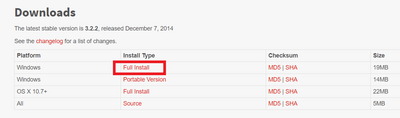
接著將音檔和字幕的txt檔案放進AegiSub裡面,接著可以看到波形,
選擇間格並輸入字幕時間,下面幫大家整理了快捷鍵:
- 滑鼠左鍵:開始時間點
- 滑鼠右鍵:結束時間點
- Enter:確定並進行下一句
- 空白鍵:暫停或開始
最重要的就是輸出字幕了,記得要將字幕書srt檔,儲存完之後,
打開txt檔,你就會看到時間標記都在上面了,這上字幕的速度已經快上許多了
Arctime
接著將影片導入Arctime,也把剛剛所弄srt檔輸入進去,
上面影片有提醒最後把字的格式改成UTF-8,否則很容易出現亂碼,
那麼你就會看到你的影片和字幕已經對好了,接著可以設定一下字幕的一些效果,
例如需要粗框、厚一點都可以照你的需求設定,在影片後面也有教學喔!
建議可以把你常用的字形記起來,之後直接複製貼上,那麼就不用每次一直重新調整,
輸出出來之後就是一部完美的作品了,非常的創作著也都是用這個方式在上字幕的喔!
Arctime本身也可以拿來上字幕,需要使用積分,而積分在一開始的時候,
在註冊會送你500 積分,如果綁定手機再送 500 積分,天天簽到送 20 積分,
一個小時的影片大概需要1600積分,可以額外購買,100積分大概5台幣左右。
上字幕相關的問題
一定要輸入字幕嗎
這是習慣問題,在亞洲國家會習慣看中文字幕,不管是綜藝節目、電影,
但是歐美國家其實都沒有在上字幕的習慣,只能說看自己,像是剛開始的youtuber,
因為沒有團隊,所以他們並沒有在上字幕,而是專注在做內容,
那麼你會想說,我們也效仿歐美國家不用上字幕就好了啊!
還是那一句,這是亞洲人的習慣,另外上字幕其實有幾個好處:
第一個好處是聽障人士也是可以看,或是有些人在公車、公共空間無法開聲音也可以觀看,
對Youtuber來說可以增加更多點閱率;第二個好處就是當你上傳你的字幕檔到Youtube上面,
可以增加你的SEO,增加影片的曝光度,所以要不要上字幕,就看個人了。
為什麼不用影片編輯軟體來上字幕
如果你有使用過影片內建的編輯軟體你就會知道有多難上了,
我自己使用過威力導演和Premiere內建上字幕功能,都是要自己打,
而且要一段一段複製貼上,非常浪費時間,所以後來決定不在使用內建功能上字幕了,
另外輸出的檔案也有關係,像是AegiSub可以把輸出的檔案用成srt或是其他檔案,
但是如果你用內建的上字幕功能,很多是沒辦法輸出的,
萬一你要使用Youtube或是Facebook,
你就沒有檔案可以放進字幕檔案裡面,所以如果是用手打字建議額外輸出檔案會比較好。
下一步要做什麼
趕快開始來使用看看這些上字幕工具吧!相信會幫助你省下不少的時間,
上字幕也會幫助你的流量增加,幫助影片的SEO喔!
拍攝剪輯所有單元
下面是這個教學單元所有的文章,只要是這系列的新文章,我就會加上去,
趕快開始製作你的課程吧!
| 步驟 | 拍攝剪輯教學 |
|---|---|
| (主要)小踢線上課程預備中#3 | 規劃、錄影和剪輯 |
| 拍攝剪輯#1 | 課程規劃3步驟 |
| 拍攝剪輯#2 | 用相機APP拍出專業的影片 |
| 拍攝剪輯#3 | 新手相機推薦 |
| 拍攝剪輯#4 | 必學拍照技巧 |
| 拍攝剪輯#5 | 挑選適合的錄音器材 |
| 拍攝剪輯#6 | 挑選適合的打光燈 |
| 拍攝剪輯#7 | 10個攝影技巧 |
| 拍攝剪輯#8 | 選擇適合的剪輯軟體 |
| 拍攝剪輯#9 | Create剪輯軟體教學 |
| 拍攝剪輯#10 | 超省時自動上字幕工具 |
如果你想要有更完整的學習如何製作線上課程,從製作到銷售、並長遠成為你的主要收入
推薦大家可以上這一堂iCC百萬課程學院
就是這一堂課程教會我製作我的線上課程,想要更多了解的朋友可以看我下面這一篇文章:
想要學習如何製作屬於自己的線上課程的朋友也可以從這篇
製作線上課程全攻略製作線上課程全攻略開始行動
因為目前我也是一步一步在完成我的線上課程,上面的工具我基本上都有使用過,
但是還在一步一步串起來,當每一部串起來時,就會成為一個為你帶來收入的線上課程,
所以讓我們一起成長吧!
不想要錯過這一系列的教學,請在下面留下你的Email和點擊下面圖示追縱我的粉專喔!
會不定時在網站和粉專發布教學。





